Реклама
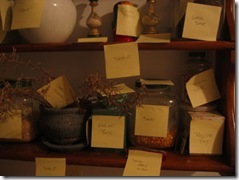 Имам ПЦ. Због тога сам стално љубоморан на оне Мац кориснике који имају уграђену контролну таблу са лепљивим белешкама. То је савршен начин да направите брзу белешку без икаквих украса или форматирања, чиме ћете се касније бавити. Постоје „еквивалентне“ апликације за ПЦ, али ништа што би се могло мерити.
Имам ПЦ. Због тога сам стално љубоморан на оне Мац кориснике који имају уграђену контролну таблу са лепљивим белешкама. То је савршен начин да направите брзу белешку без икаквих украса или форматирања, чиме ћете се касније бавити. Постоје „еквивалентне“ апликације за ПЦ, али ништа што би се могло мерити.
Дакле, када све друго не успе, погледајте Веб! Управо сам то и пронашао одлично решење за лепљиве белешке које нуди неке сјајне функције поред једноставности којој се дивим на контролној табли. То се зове Јјот, а немам појма како се то изговори.
Без обзира на то, Јјот је прилично кул услуга. Чим посетите сајт, добијате три лепљиве белешке са основним информацијама исписаним директно на њима. Избришите све информације и почните да попуњавате лепљиве белешке са било чим - белешкама, истраживањем и свиме што вам падне на памет.
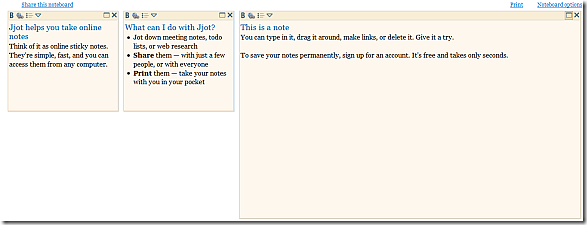
Веома је мало начина за форматирање унутар лепљиве белешке, било да користите Јјот или нешто друго, тако да не бих предложио да га користите као пуноправни процесор текста. Можете подебљати текст за истицање, креирати хипервезе и креирати листе са набрајањем. То је то.
Ствари које можете да урадите са својим стварним штапићима је оно по чему се Јјот заиста истиче. Белешке се могу искочити у сопствени прозор, превући и испустити да би се реорганизовали, променили величину или послали неком другом е-поштом. Ако желите да користите своје лепљиве белешке као оне на папиру, можете такође да одштампате једну или све белешке за употребу ван мреже. Међутим, Јјот-ова права употреба је ако покушавате да се решите нереда папира.

Можете да делите појединачне лепљиве или читаве табле са онолико људи колико желите, тако што ћете им пружити везу до ваше табле. Други људи неће моћи да уређују налепнице, али ће моћи да их читају – одлично за дељење белешки са састанка или нешто слично.
Можете уређивати и креирати белешке без отварања налога код Јјота, већ да бисте их сачували и креирајте нове „плоче“ (нови сетови белешки, уместо нових појединачних белешки), мораћете да направите бесплатну рачун.
Да бисте брже писали белешке (једна од Јјот-ових највећих предности је брзина кретања апликације у целини), на располагању је гомила корисних пречица на тастатури. Схифт+Цонтрол+Н креира нову белешку; Цонтрол+У креира листу за набрајање у тренутној белешци; постоји и низ других пречица, које су доступне у сваком тренутку на бочној траци Јјот.
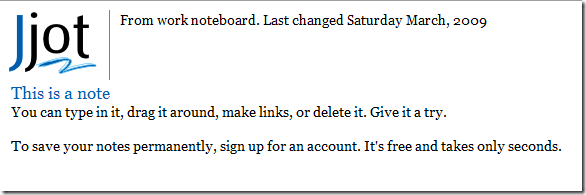
Ако имате много белешки у Јјот-у, постоји функција претраге која вам омогућава да тражите текст у свим својим белешкама како бисте пронашли оно што тражите. Претрага је одлична за некога попут мене, који воли да свака белешка садржи само једну ставку да би је на тај начин могао обрадити.
Јјот није идеалан за потпуни систем управљања информацијама и није дизајниран да буде. Оно што је то је брза, једноставна за учење апликација за креирање белешки за себе и друге које је лако креирати, уређивати и делити.
Раније смо разговарали о другим СтицкиНоте апликацијама на МакеУсеОф-у. Карл је разговарао о Стицкиес-у за Виндовс, Саикат вам је показао како да направите своје лепљиве белешке Направите своје лепљиве белешке помоћу Нотепад-а (Виндовс) Опширније са Нотепад-ом, као и Суперстицкиес Суперстицкиес: Направите Стицкиноте слике Опширније , Линоит и Пости.ца.
Коју апликацију бирате за мале белешке које водите цео дан?
Ја сам студент, врхунски фризби играч и велики технолошки штребер. Волим да читам, гледам ТВ на ДВД-у (буу, рекламе) и разбијам ствари да бих могао да схватим како да их поправим.